Python学习 证件照底色变换
前言
随着人工智能研究的不断兴起,Python的应用也在不断上升,由于Python语言的简洁性、易读性以及可扩展性,特别是在开源工具和深度学习方向中各种神经网络的应用,使得Python已经成为最受欢迎的程序设计语言之一。由于完全开源,加上简单易学、易读、易维护、以及其可移植性、解释性、可扩展性、可扩充性、可嵌入性:丰富的库等等,自己在学习与工作中也时常接触到Python,这个系列文章的话主要就是介绍一些在Python中常用一些例程进行仿真演示!
一般证件照需要白底,蓝底,或者是红底,网上证件照换底色都是需要付费的,这里来一个简单的python换底色实例。本文例程都是基于Python3.8的环境下进行,所以大家在进行借鉴的时候建议最好在3.8.0版本以上进行仿真。
一. Python准备
如何确定自己安装好了python
win+R输入cmd进入命令行程序 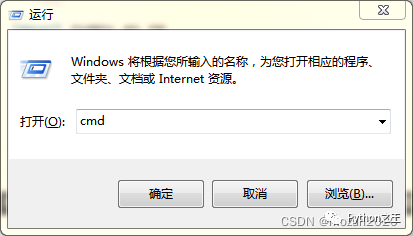 点击“确定”
点击“确定” 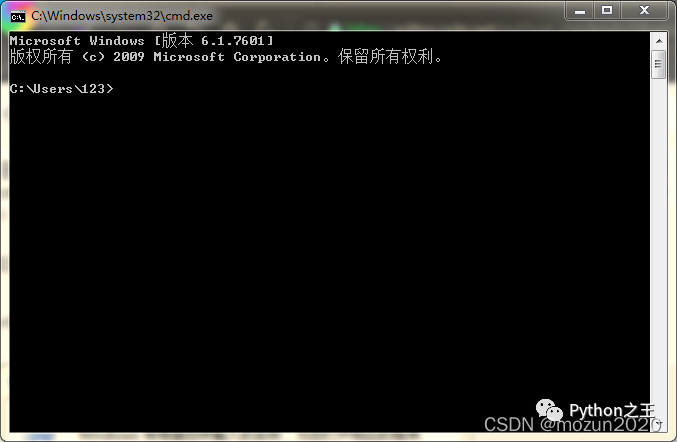 输入:python,回车
输入:python,回车 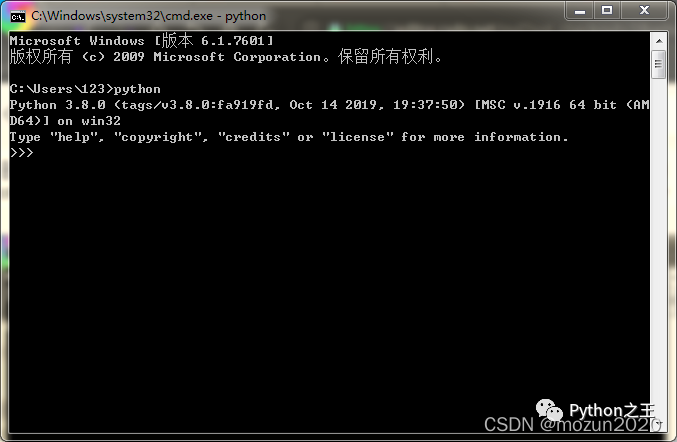 看到Python相关的版本信息,说明Python安装成功。
看到Python相关的版本信息,说明Python安装成功。
二. Python仿真
新建一个.py文件,输入以下代码,图片也放在与.py文件同级文件夹下
#!/usr/bin/env python
# -*- coding:utf-8 -*-
import cv2
import numpy as np
file=r"src.jpg"
# step1:读取照片
img = cv2.imread(file)
# step1.2:缩放图片()
img = cv2.resize(img, None, fx=1.0, fy=1.0)
rows, cols, channels = img.shape
# 展示图片
cv2.imshow("original...", img)
# step2.1 图片转换为灰度图并显示
hsv = cv2.cvtColor(img, cv2.COLOR_BGR2HSV)
# :图片的二值化处理
# 红底变蓝底
# 将在两个阈值内的像素值设置为白色(255),
#而不在阈值区间内的像素值设置为黑色(0)
#
lower_red= np.array([0,125,125])
upper_red = np.array([255,255,255])
mask = cv2.inRange(hsv, lower_red, upper_red)
#step2.3:腐蚀膨胀 若是腐蚀膨胀后仍有白色噪点,可以增加iterations的值
erode = cv2.erode(mask, None, iterations=5)
# cv2.imshow('erode', erode)
dilate = cv2.dilate(erode, None, iterations=7)
# step3遍历每个像素点,进行颜色的替换
#若是想要将红底变成蓝底img[i,j]=(255,0,0),
#若是想将蓝底变为红底则img[i,j]=(0,0,255),
#若是想变白底img[i,j]=(255,255,255)
for i in range(rows):
for j in range(cols):
if dilate[i,j] ==255: # 像素点255表示白色,180为灰度
img[i,j]=(0,0,255) # 此处替换颜色,为BGR通道,不是RGB通道
#step4 显示图像
new_file=r"dst.jpg"
cv2.imwrite(new_file, img)
res = cv2.imread(new_file)
cv2.imshow('result...', res)
# 窗口等待的命令,0表示无限等待
cv2.waitKey(0)
保存.py文件为test2a.py 输入eixt()退出python,输入命令行进入工程文件目录 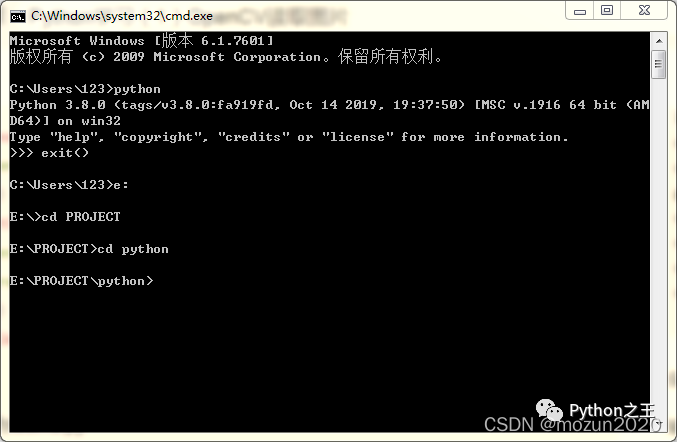 输入以下命令,跑起工程
输入以下命令,跑起工程
python test2a.py
没有报错,直接弹出图片,运行成功!
三. 仿真结果
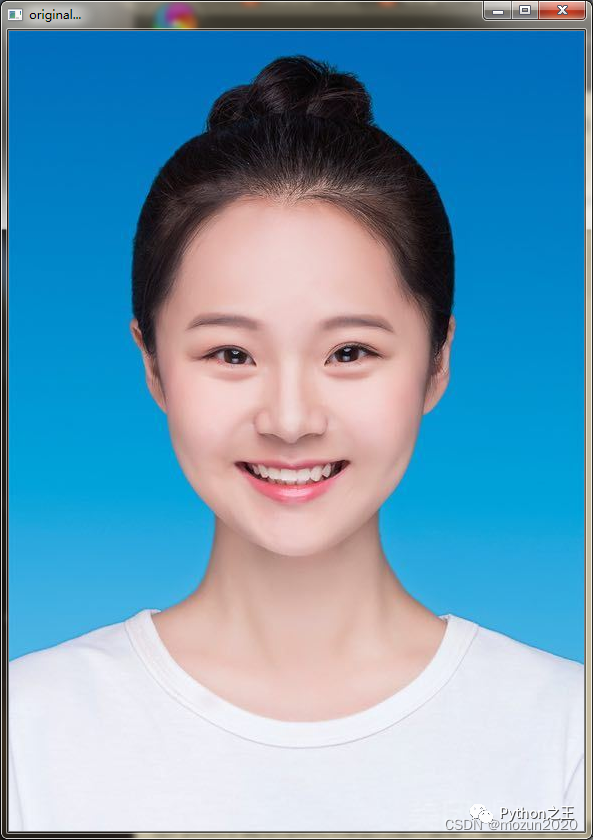


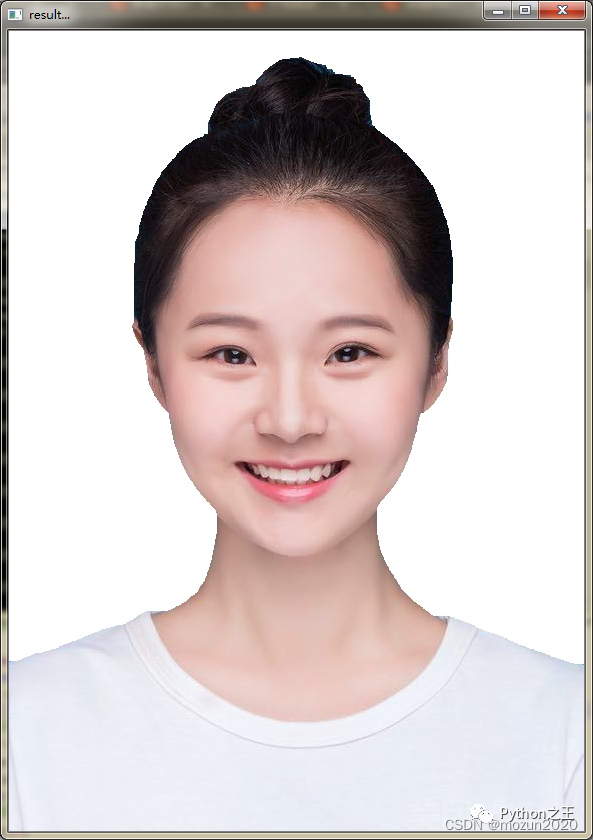
四. 小结
在Python中调用OpenCV库进行图片读取,简单灰度化处理,通过腐蚀膨胀,确定背景区域,再进行填充即可,比较简单的一个例程,后续还会介绍一些其他的常用小功能小技巧,主要还是在图像处理与语音信号处理方向。每天学一个Python小知识,大家一起来学习进步阿!
评论
